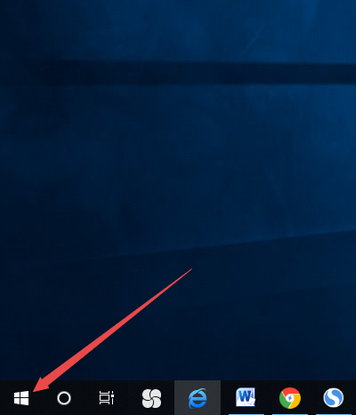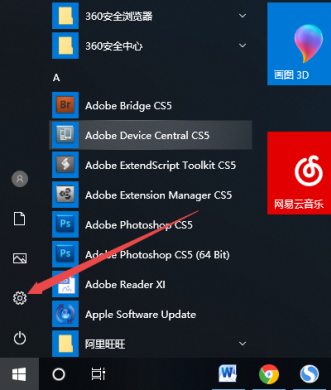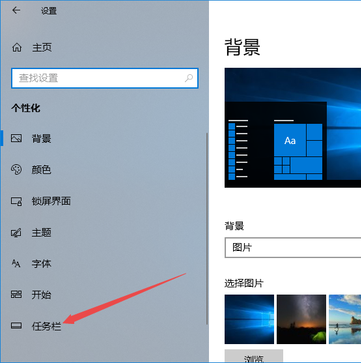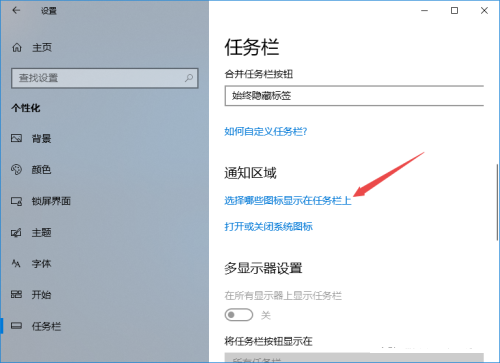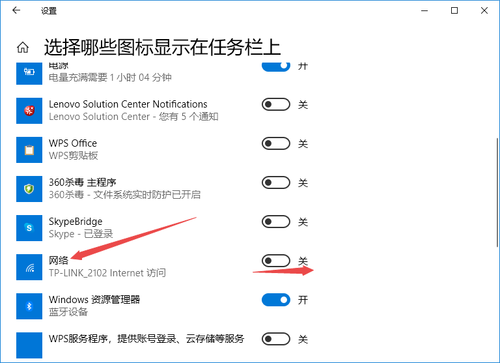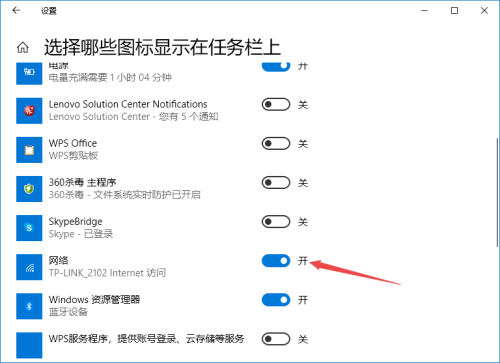| Win10系统右下角Wifi图标没了怎么找回来? | 您所在的位置:网站首页 › 笔记本电脑没有wifi图标不见了 › Win10系统右下角Wifi图标没了怎么找回来? |
Win10系统右下角Wifi图标没了怎么找回来?
|
当前位置:系统之家 > 系统教程 > wifi图标没了怎么找回来
Win10系统右下角Wifi图标没了怎么找回来?
时间:2021-02-18 11:19:15 作者:木子 来源:系统之家 1. 扫描二维码随时看资讯 2. 请使用手机浏览器访问: https://m.xitongzhijia.net/xtjc/20210218/203221.html 手机查看 评论 反馈  网盘下载
萝卜家园 GHOST WIN10 64位稳定专业版 V2021.02
网盘下载
萝卜家园 GHOST WIN10 64位稳定专业版 V2021.02
大小:4.57 GB类别:萝卜家园系统 最近有Win10系统的用户反映,电脑上的WIFI图标不见了,不知道怎么找回来,以下小编教你详细的解决方法,不会的小伙伴们学起来吧! Win10系统右下角Wifi图标没了怎么找回来? 1、首先,请先把自己的电脑打开,我们不难发现,屏幕右下方的wifi图标不见了。 2、第二步,请大家选择屏幕左下方的【开始】菜单按钮。
3、第三步,接下来,我们需要选择屏幕中的【设置】图标按钮。
4、第四步,如图所示,请选择屏幕中的【个性化】这一项。
5、第五步,我们来到如图所示的【个性化】页面,请选择【任务栏】按钮。
6、第六步,此时请大家选择屏幕中的【选择哪些图标显示在任务栏上】这一项。
7、第七步,接下来,请大家点击屏幕中【网络】后面的开关按钮。
8、第八步,如此一来,我们就将【网络】的显示功能打开了。
9、最后,完成上述步骤后,请重新回到刚刚的桌面,此时我们就能发现,屏幕右下方又出现了wifi符号,操作完成。 标签 Win10系统Win10打印机一直显示正在删除不掉怎么解决? 下一篇 > Windows10系统怎么禁用启动延迟? 相关教程 Win10系统开机后出现“Win32Bridge.Server.ex... Msvcp120.dll丢失如何修复?Msvcp120.dll丢失... Win10系统自带的Office卸载了怎么恢复? Win10忘记pin无法开机怎么办? 目前win10最稳定的版本是哪个? Win10 LTSC 2019是什么版本?Windows10 LTSC ... Win10D盘没有文件却占用了10个G,怎么回事? Win10网络适配器没有wifi选项怎么办? Win10插了耳机电脑还是外放怎么办? Win10如何手动修复引导?
Win10选21H2还是22H2好? 
Win10无线网络不显示?五种方法帮你解决Win10没有wlan选项 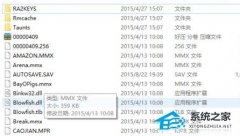
Win10玩红警2特别慢怎么办?三种方法帮你解决 
电脑C盘内存满了怎么清理内存?七种方法轻松搞定! 发表评论共0条  没有更多评论了
没有更多评论了
评论就这些咯,让大家也知道你的独特见解 立即评论以上留言仅代表用户个人观点,不代表系统之家立场 |
【本文地址】